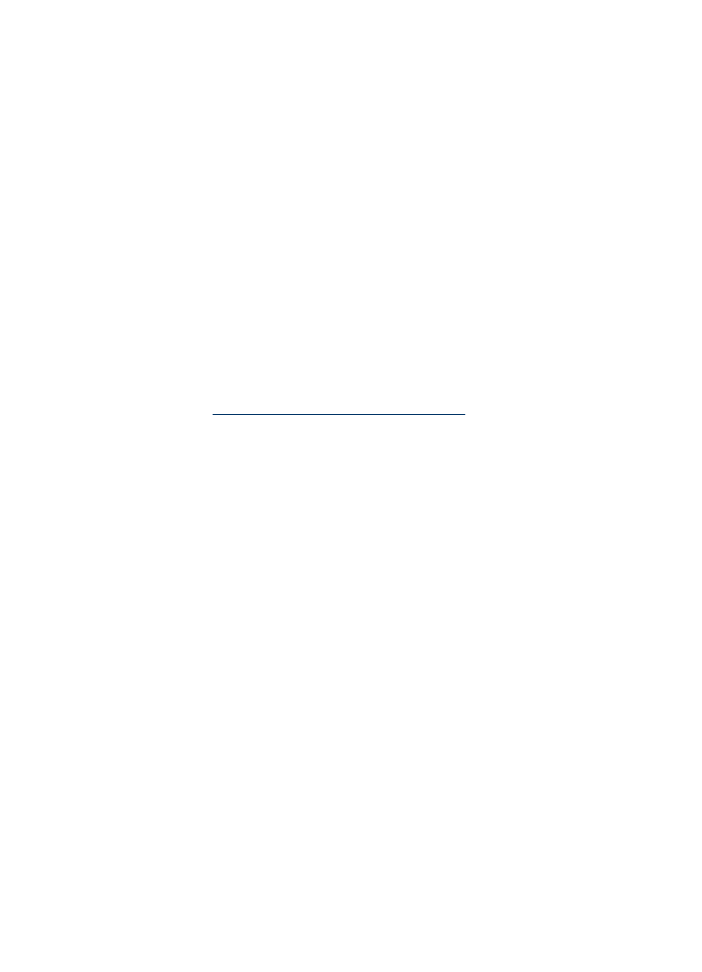
Rezolvare probleme wireless
Dacă dispozitivul nu poate comunica cu reţeaua după finalizarea configurării wireless
şi a instalării aplicaţiei, realizaţi una sau mai multe dintre următoarele acţiuni.
Verificaţi setările de comunicaţie wireless
•
Asiguraţi-vă că placa wireless a calculatorului este setată pentru profilul wireless
corespunzător. Un profil wireless este o mulţime de setări de reţea unice pentru o
anumită reţea. O placă de reţea wireless poate avea mai multe profile wireless (de
exemplu, una pentru o reţea de domiciliu şi una pentru o reţea de la birou). Lansaţi
utilitarul de configurare pentru placa de reţea instalată pe calculator şi asiguraţi-vă
că profilul selectat este profilul corespunzător reţelei dispozitivului.
•
Asiguraţi-vă că setările de reţea ale dispozitivului corespund setărilor reţelei.
Realizaţi una dintre următoarele acţiuni pentru a identifica setările reţelei Dvs.:
•
Comunicaţie prin infrastructură: Lansaţi utilitarul de configurare pentru
punctul de acces wireless (WAP).
•
Comunicaţie ad hoc: Lansaţi utilitarul de configurare al plăcii de reţea
instalate în calculator.
•
Comparaţi setările de reţea cu cele existente în pagina de configurare a reţelei a
dispozitivului, şi observaţi eventualele diferenţe. Pentru informaţii suplimentare,
consultaţi
Prezentare pagină de configurare a reţelei
. Problemele posibile includ
următoarele:
•
WAP-ul filtrează adresele hardware (adrese MAC).
•
Una dintre următoarele setări ale dispozitivului poate fi incorectă: modul de
comunicare, numele de reţea (SSID), canalul (doar pentru reţele ad hoc), tipul
de autentificare, criptarea.
•
Imprimaţi un document. Dacă în continuare documentul nu este imprimat,
resetaţi setările de reţea ale dispozitivului şi reinstalaţi aplicaţia dispozitivului.
Dacă setările de reţea wireless sunt corecte, este posibil ca, calculatorul să fie asociat
cu o altă reţea wireless. Asiguraţi-vă că, calculatorul este asociat cu aceeaşi reţea
wireless ca şi dispozitivul.
Utilizatorii se pot asigura verificând setările wireless pe calculatoarele individuale. În
plus, asiguraţi-vă că, calculatoarele au acces la o reţea wireless.
Dacă setările de reţea wireless nu sunt corecte, efectuaţi paşii următori pentru a
corecta setările dispozitivului:
1. Conectaţi dispozitivul la reţea cu ajutorul unui cablu de reţea sau la un calculator
utilizând cablul de reţea.
2. Lansaţi serverul Web încorporat.
3. Faceţi clic pe fila Lucru în reţea, apoi faceţi clic pe Fără fir (802.11) în panoul din
stânga.
4. Utilizaţi Expertul de configurare a conexiunii wireless din fila Iniţializare
comunicaţie fără fir pentru a modifica setările dispozitivului astfel încât acestea să
corespundă setărilor reţelei.
5. Închideţi serverul Web încorporat al dispozitivului şi apoi deconectaţi cablul de
reţea de la dispozitiv.
6. Dezinstalaţi complet şi apoi reinstalaţi aplicaţia dispozitivului.
Depanare probleme de instalare
211
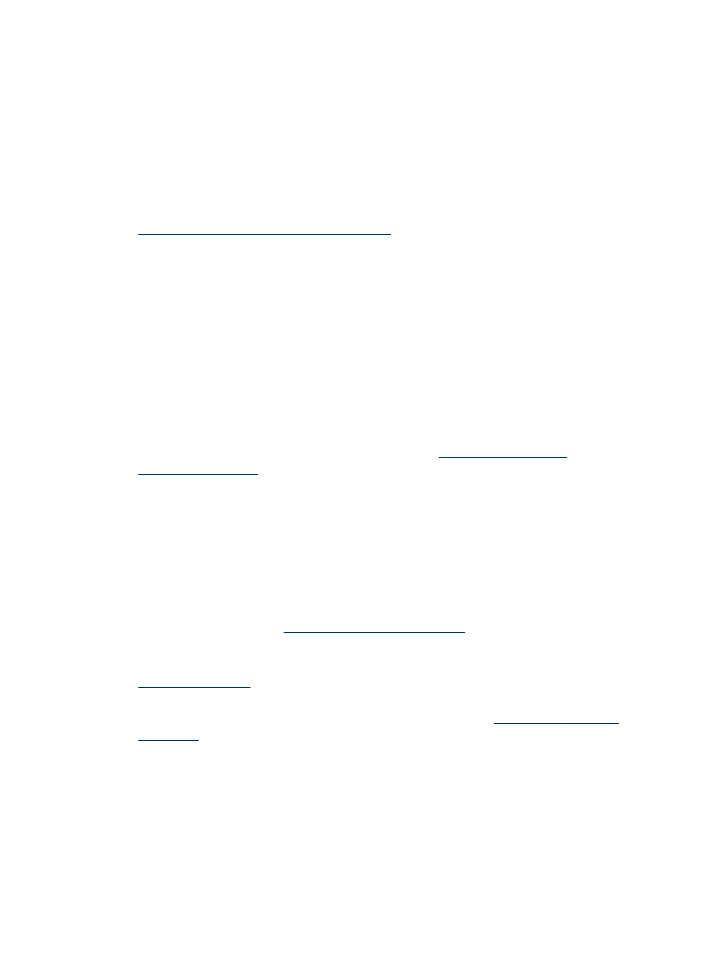
Adăugarea de adrese hardware la un punct de acces wireless (WAP)
Filtrarea MAC este o caracteristică de securitate în care punctul de acces wireless
(WAP) este configurat cu o listă de adrese MAC (denumite de asemenea "adrese
hardware") ale dispozitivelor cărora li se permite accesul la reţea prin intermediul
WAP. Dacă WAP-ul nu cunoaşte adresa hardware ale dispozitivului care încearcă să
acceseze reţeaua, WAP împiedică accesul dispozitivului la reţea. Dacă WAP filtrează
adresele MAC, adresa MAC a dispozitivului trebuie să fie adăugată la lista WAP de
adrese acceptate.
•
Imprimaţi pagina de configurare a reţelei. Pentru informaţii suplimentare, consultaţi
Prezentare pagină de configurare a reţelei
.
•
Deschideţi utilitarul de configurare WAP şi adăugaţi adresa hardware a
dispozitivului la lista de adrese MAC acceptate.
Resetaţi setările de configurare a reţelei
Dacă în continuare dispozitivul nu poate comunica cu reţeaua, resetaţi setările de
reţea ale dispozitivului.
•
Apăsaţi Configurare. Apăsaţi un buton direcţional pentru a trece la Network
(Reţea), apoi apăsaţi OK.
•
Apăsaţi un buton direcţional pentru a trece la Restaurare setări implicite pentru
reţea, apoi apăsaţi OK.
•
Imprimaţi pagina de configurare a reţelei şi verificaţi dacă setările reţelei au fost
resetate. Pentru informaţii suplimentare, consultaţi
Prezentare pagină de
configurare a reţelei
.
Implicit, numele de reţea (SSID) este "hpsetup" şi modul de comunicare este "ad
hoc".